La police d’écriture ne vous plaît pas sur votre Motorola Moto G51 et vous souhaitez la modifier. Cette modification ne sera pas si facile que ça. Modifier la taille de la police sur votre Motorola Moto G51 va être assez simple, lisez notre article. Par contre modifier la police peut vous mener à plusieurs embûches. On va vous donner différentes solutions afin de mieux changer la police via les paramètres ou via le rootage de votre Motorola Moto G51.
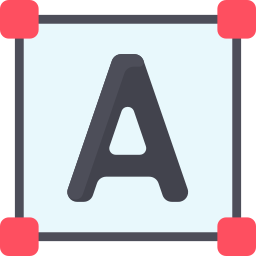
Modifier le police d’écriture via les préférences de votre android
Ce choix peut s’avérer inutile pour vous tout simplement car suivant le modèle et la version Android, ce changement de police d’écriture ne sera pas proposé. Si cette option est présente, elle est dans les paramètres de votre Motorola Moto G51. Ensuite rechercher Affichage et appuyer si présente sur Police . Vous pourrez par conséquent choisir une autre police. Vous pourrez sous certaines conditions, télécharger un nouvelle police .
Modifier la police en installant un nouveau thème
Vous pouvez modifier la police en installant un nouveau thème sur votre Motorola Moto G51. Ce nouveau thème pourra vous aider à customiser la couleur du thème, le fond d’écran, la police ou même sa couleur.
Utiliser un launcher ou une appli pour changer la police de votre Motorola Moto G51
Un launcher va être une surcouche qui permet d’avoir un peu plus de contrôle sur votre téléphone android. Il est une appli qui permet d’avoir plus de contrôle sur le design ou encore sur le fonctionnement de votre téléphone. Le soucis des launchers c’est que la police ne va pas être modifiée sur vos applications. Le launcher pourra vous aider à télécharger quelques nouvelles polices d’écriture.
GO Launcher-Thèmes est un launcher qui va vous permettre de bénéficier de milliers de thèmes. Ces thèmes vous permettront de changer la police, ou encore de mettre des widgets ou des animations. Pour s’en servir, faites comme ci-dessous:
- Téléchargez Go Launcher sur le Playstore
- Et allez dans l’appli en restant appuyé sur votre écran d’accueil dans un espace sans applications: vous accéderez au menu de Go Launcher, sélectionnez Réglages
- Et sélectionnez Font
- Ensuite sélectionnez Select Font
- Sélectionnez la police désirée
Vous pourrez vous rendre au niveau du menu de Go Launcher, ainsi vous verrez l’intégralité des paramètres de cette application.
iFont – Fontmaker for Android va être une application qui va vous permettre de changer la police. Néanmoins faites bien attention elle ne fonctionne pas sur tous les téléphones.
Modifier la police en rootant votre Motorola Moto G51
Rooter votre téléphone android peut s’avérer très pratique mais peut également endommager votre téléphone. Nous allons voir comment rooter votre Motorola Moto G51. Une fois votre téléphone rooté, on peut télécharger des applications qui vous permettront de changer la police.
- Ifont : allez dans l’appli, cliquez sur la police de votre choix, et ensuite sélectionnez télécharger . Ensuite sélectionnez Set et ensuite sur Ok.
- HiFont – Cool Fonts Text Free + Galaxy FlipFont
- Font Fix
Télécharger et installer de nouvelle police d’écriture sur un téléphone android
Pour installer de nouvelles polices sur votre Motorola Moto G51, parcourez les étapes suivantes:
- Lancez Root Essentials
- Pensez à sauvegarder les polices juste avant toute manipulation
- Sélectionnez le menu Interface
- Puis sélectionnez Font Installer
Si vous êtes à la recherche d’autres informations sur votre Motorola Moto G51, vous pouvez aller voir les tutoriels de la catégorie : Motorola Moto G51.
